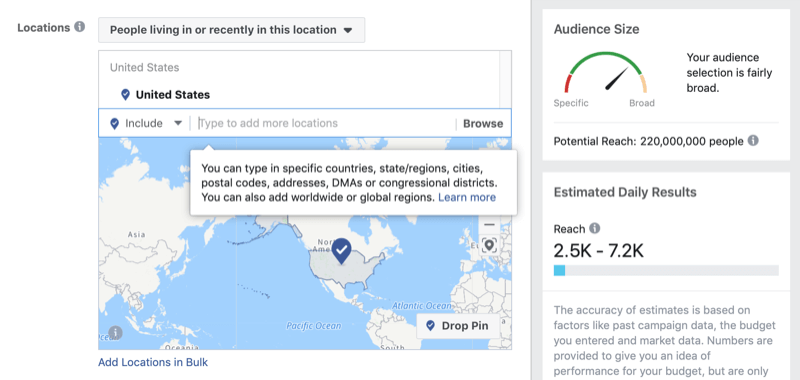Come aggiungere segnalibri a tutte le schede contemporaneamente nel browser del desktop
Google Chrome Bordo Microsoft Firefox Eroe Safari / / March 19, 2020
Ultimo aggiornamento il
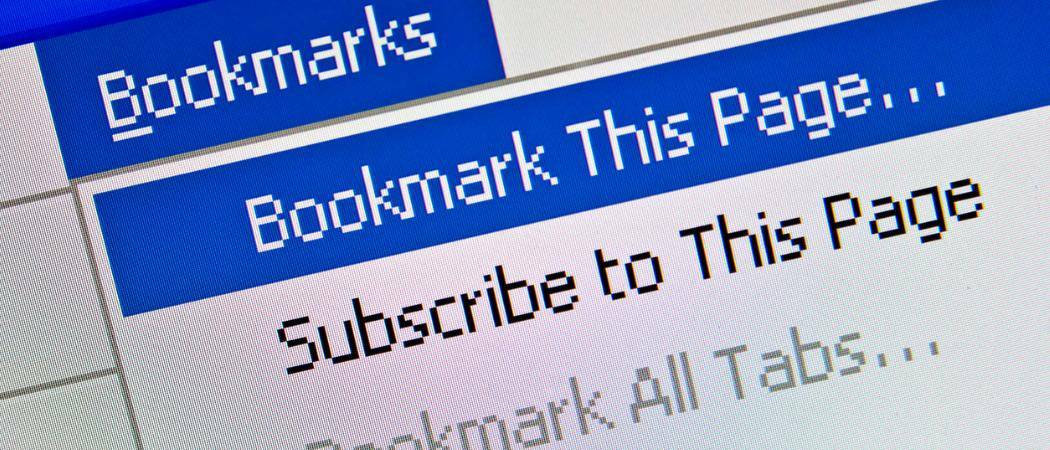
Hai un milione di schede aperte e devi spegnere il computer. Ma non vuoi perdere tutte le schede. Ecco come contrassegnare tutte le schede aperte contemporaneamente per i principali browser desktop.
Hai fatto un po 'di navigazione sul web - alla ricerca di cose, shopping per cose - e devi spegnere il computer. Ma non vuoi perdere dove eri nelle tue schede. È possibile contrassegnare ciascuna scheda singolarmente, ma ciò richiede troppo tempo.
Finché non si utilizza una finestra di navigazione privata, la cronologia di navigazione viene salvata, il che significa che è possibile riaprire le schede precedentemente chiuse. Ma anche l'apertura individuale di ciascuna scheda precedentemente chiusa richiede troppo tempo.
Esiste una soluzione semplice per aggiungere tutte le schede aperte ai segnalibri contemporaneamente in ciascuno dei principali browser desktop. Oggi ti mostreremo come in Chrome, Firefox, Vivaldi, Opera, il nuovo Bordo a base di cromoe Safari.
Cromo
Fai clic sul pulsante del menu Chrome nell'angolo in alto a destra della finestra del browser.
Passa il mouse sopra segnalibri e quindi selezionare Segnalibro pagine aperte dal sottomenu.
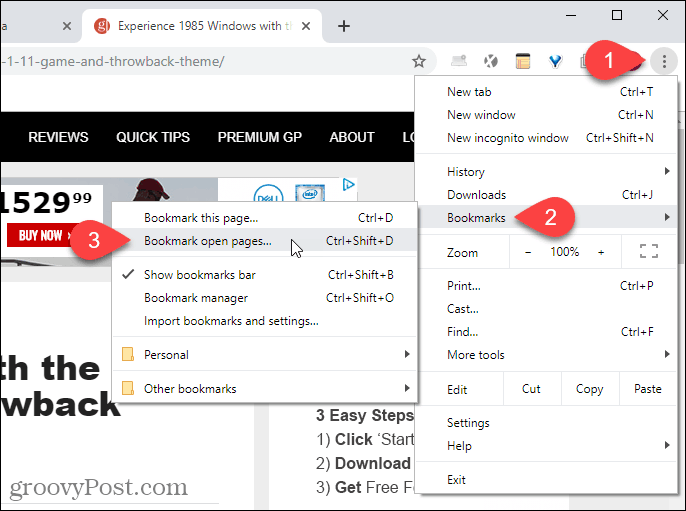
Sul Aggiungi tutte le schede ai segnalibri finestra di dialogo, selezionare dove creare la nuova cartella per i segnalibri. Abbiamo selezionato Barra dei segnalibri quindi la cartella sarebbe facilmente accessibile.
Quindi, inserisci a Nome per la cartella e fare clic Salva.
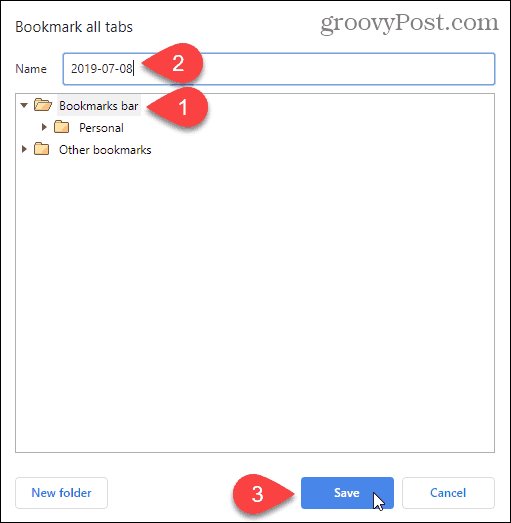
La nostra cartella di segnalibri viene visualizzata nella barra dei segnalibri.
Per aprire tutti i segnalibri in nuove schede a destra delle schede attualmente aperte, fare clic con il tasto destro del mouse sulla nuova cartella nella barra dei segnalibri e selezionare Apri tutto (X), dove "X"È il numero di schede salvate nella cartella.
Puoi anche Apri tutto (X) in una nuova finestra o Apri tutto (X) nella finestra di navigazione in incognito.
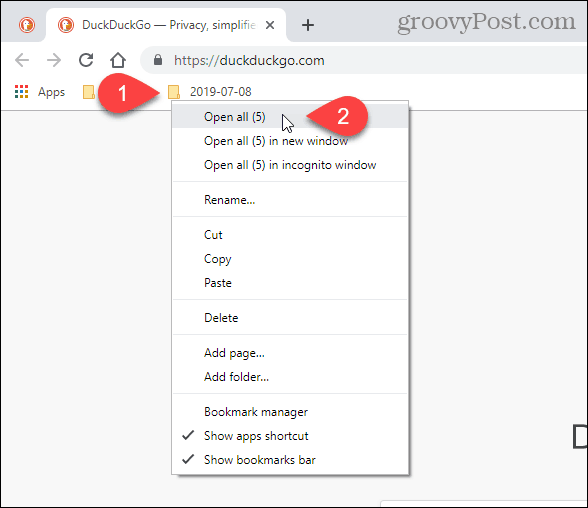
MANCIA: Quando hai più schede aperte in Chrome, puoi visualizzarne più di una alla volta utilizzando un'estensione gratuita di Chrome.
Firefox
Per aggiungere un segnalibro a tutte le schede aperte in Firefox, fai clic con il pulsante destro del mouse su qualsiasi scheda e scegli Seleziona Tutte le schede.
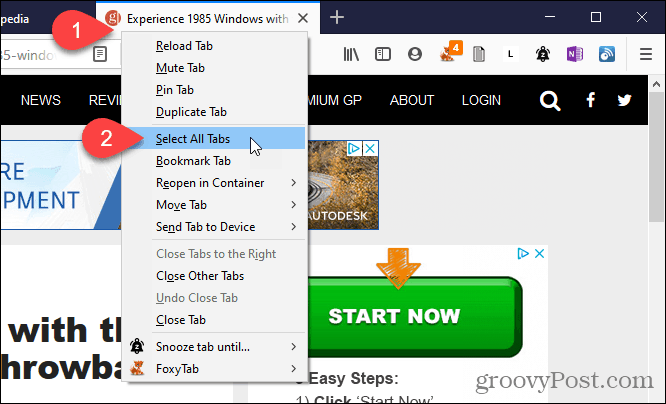
Quindi, fai nuovamente clic con il pulsante destro del mouse su qualsiasi scheda e scegli Schede dei segnalibri.
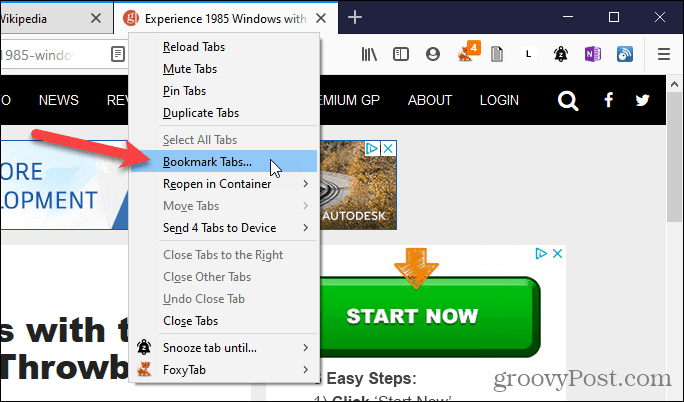
Seleziona il Cartella dove si desidera memorizzare i segnalibri. Abbiamo scelto Barra dei preferiti quindi i nostri segnalibri sono facilmente accessibili.
Entrare in un Nome per la cartella che conterrà i segnalibri per tutte le schede aperte.
Quindi fare clic Aggiungi segnalibri.
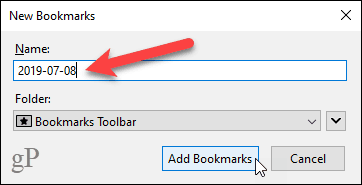
Per aprire tutte le schede dei segnalibri, fare clic con il pulsante destro del mouse sulla nuova cartella nella barra dei segnalibri e selezionare Apri tutto in schede.
Le pagine Web con segnalibri vengono aperte in nuove schede a destra delle schede attualmente aperte.
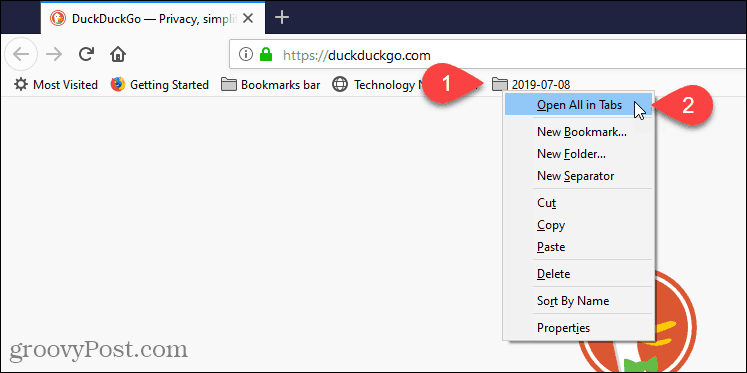
Vivaldi
In Vivaldi, è possibile aggiungere tutte le schede aperte ai segnalibri utilizzando la funzione Sessioni di schede.
Per salvare tutte le schede aperte come sessione, fai clic sul menu Vivaldi nell'angolo in alto a sinistra della finestra del browser (la V bianca e rossa), passa il mouse sopra File, quindi selezionare Salva le schede aperte come sessione dal sottomenu.
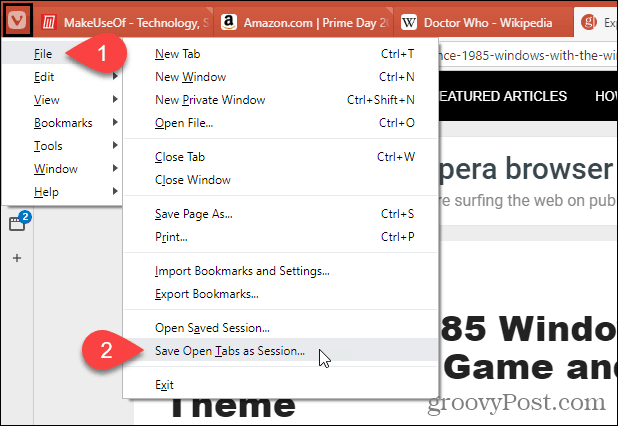
NOTA: Puoi anche fare clic con il tasto destro del mouse su qualsiasi scheda e selezionare Salva tutte le schede come sessione dal menu popup.
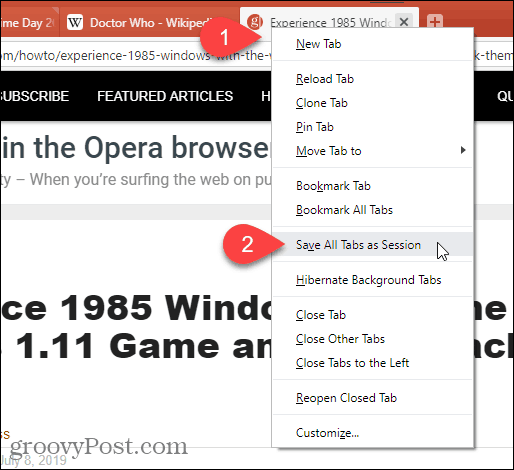
Sul Salva le schede aperte come sessione finestra di dialogo, immettere un nome per la cartella in cui verranno memorizzati i segnalibri.
Se sono aperte più finestre e si desidera salvare solo le schede aperte nella finestra corrente, selezionare Salva solo le schede nella finestra corrente scatola.
Clic Salva.
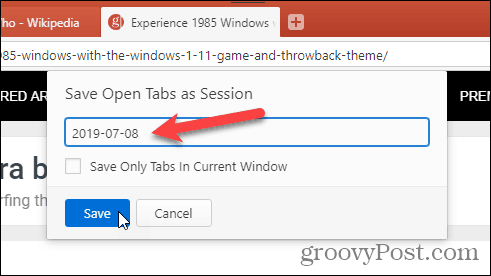
Per aprire una sessione salvata, fai di nuovo clic sul menu Vivaldi nell'angolo in alto a sinistra della finestra del browser, passa il mouse sopra File, quindi selezionare Apri sessione salvata dal sottomenu.
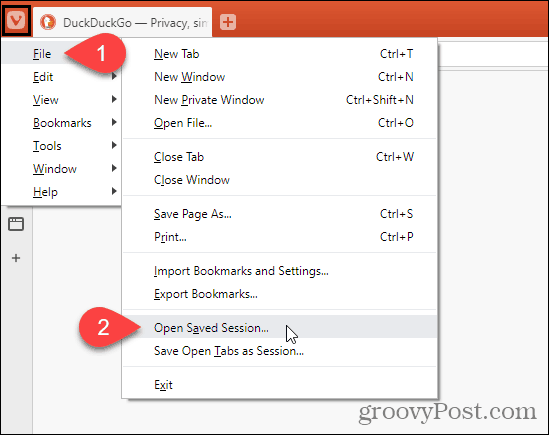
Sul Sessione aperta finestra di dialogo, selezionare la sessione che si desidera aprire dall'elenco.
Le schede nella sessione salvata verranno aperte a destra delle schede attualmente aperte nella finestra corrente. Se si desidera aprire le schede dalla sessione salvata in una nuova finestra, selezionare Apri sessione in una nuova finestra scatola.
Clic Aperto.
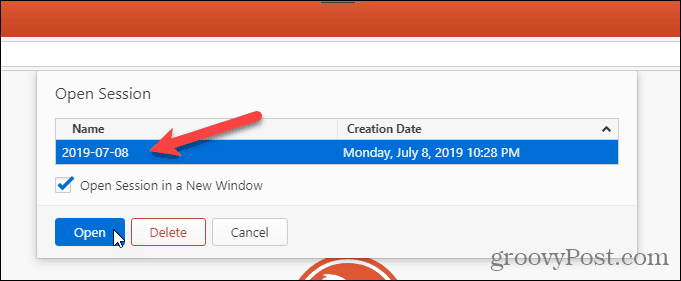
Puoi anche selezionare una sessione e fare clic Elimina sul Sessione aperta finestra di dialogo per eliminare quella sessione.
musica lirica
In Opera, puoi salvare tutte le schede aperte, ma non vengono salvate come segnalibri. Vengono salvati in una cartella di Chiamata veloce.
Per salvare tutte le schede aperte in una cartella di Chiamata veloce, fare clic con il tasto destro del mouse su qualsiasi scheda e selezionare Salvare tutte le schede come cartella Chiamata veloce.
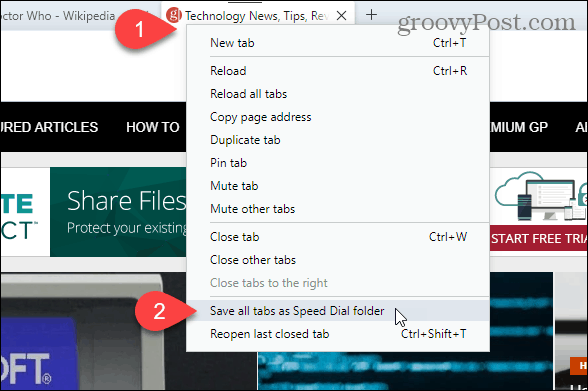
La nuova cartella Chiamata veloce con le schede salvate è denominata Cartella per impostazione predefinita.
Per modificare il nome della nuova cartella di Chiamata veloce, spostare il mouse sulla cartella e fare clic su … pulsante che viene visualizzato. Quindi selezionare Modifica titolo.
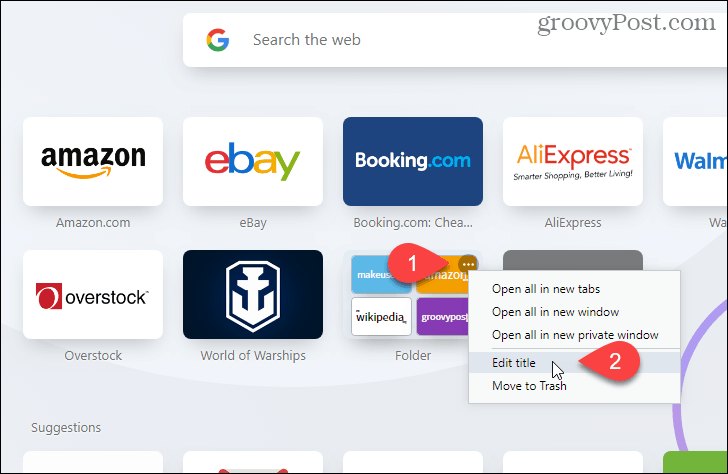
Inserisci un nuovo Nome nella finestra di dialogo popup e fare clic ok.
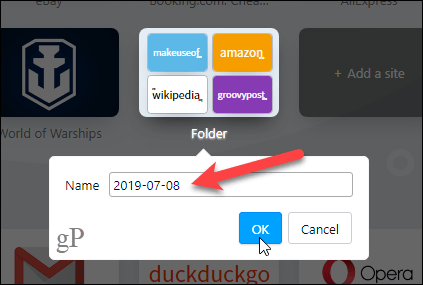
Per aprire tutte le schede salvate nella cartella Chiamata veloce, spostare il mouse sulla cartella e fare clic su … pulsante di nuovo.
Selezionare Apri tutto in nuove schede per aprire tutte le schede salvate su nuove schede nella finestra corrente.
Puoi anche Apri tutto in una nuova finestra o Apri tutto in una nuova finestra privata.
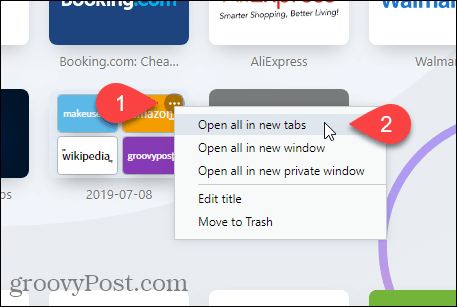
Bordo a base di cromo
Puoi aggiungere le schede ai segnalibri in Edge, ma Microsoft sta lavorando alla sua nuova Versione di Edge a base di cromo è molto meglio. Ti mostreremo come aggiungere tutte le schede aperte ai segnalibri nel nuovo Edge basato su Chromium.
Per salvare le schede attualmente aperte, fai clic sul menu Bordo (…) e selezionare Preferiti.
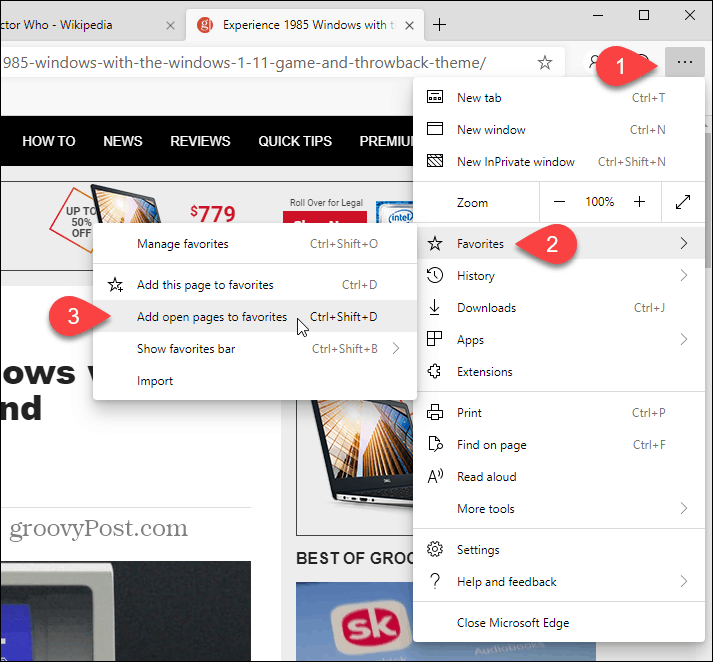
Sul Aggiungi tutte le schede ai preferiti finestra di dialogo, immettere a Nome per la cartella che conterrà le schede salvate e selezionare una cartella in cui salvare la nuova cartella. Abbiamo scelto il Barra dei preferiti.
Clic Salva.
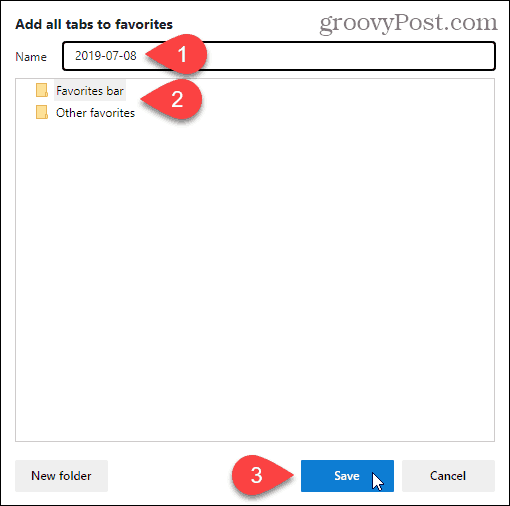
Sulla barra Preferiti, fare clic con il tasto destro sulla nuova cartella e selezionare Apri tutto (X), dove "X"È il numero di schede salvate nella cartella. Questo apre tutte le schede salvate in nuove schede nella finestra corrente.
Puoi anche Apri tutto (X) in una nuova finestra o Apri tutto (X) nella finestra di navigazione in incognito.
NOTA: Se non vedi la barra dei Preferiti, fai clic sul menu Bordo (…), scorrere verso il basso sul Generale riquadro e fare clic sul Mostra la barra dei preferiti attiva / disattiva il pulsante in modo che sia blu e legge Su.
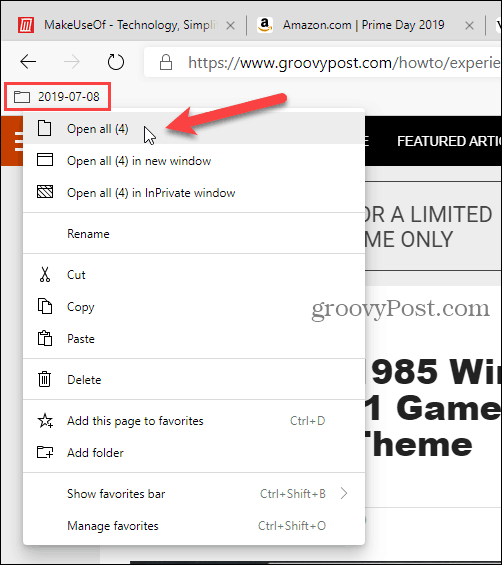
Safari
Se stai utilizzando un Mac e ti piace Safari, puoi anche salvare tutte le schede aperte in Safari.
Assicurati che Safari sia l'app attiva, quindi fai clic sul menu Segnalibri nella parte superiore dello schermo. Quindi selezionare Aggiungi segnalibri per queste schede X., dove "X"È il numero di schede aperte nella finestra.
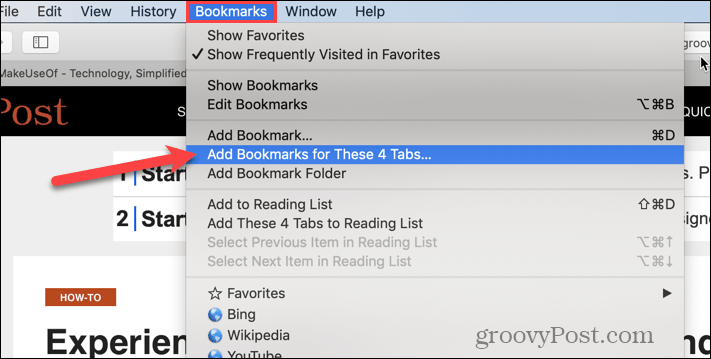
Nella finestra di dialogo visualizzata, selezionare dove Aggiungi questa cartella dei segnalibri a dall'elenco a discesa.
Quindi, inserisci un nome per la nuova cartella che conterrà tutti i segnalibri da tutte le schede aperte. Il nome predefinito è Schede salvate.
Clic Inserisci.
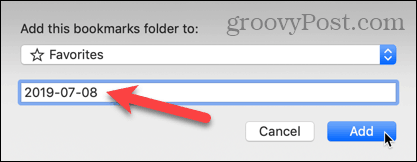
Per aprire tutti i segnalibri salvati in nuove schede nella finestra Safari corrente, per prima cosa assicurati che la barra laterale sia aperta a sinistra. In caso contrario, fare clic su Mostra barra laterale pulsante nella parte superiore della finestra.
Quindi, fare clic con il tasto destro sulla nuova cartella e selezionare Apri in nuove schede.
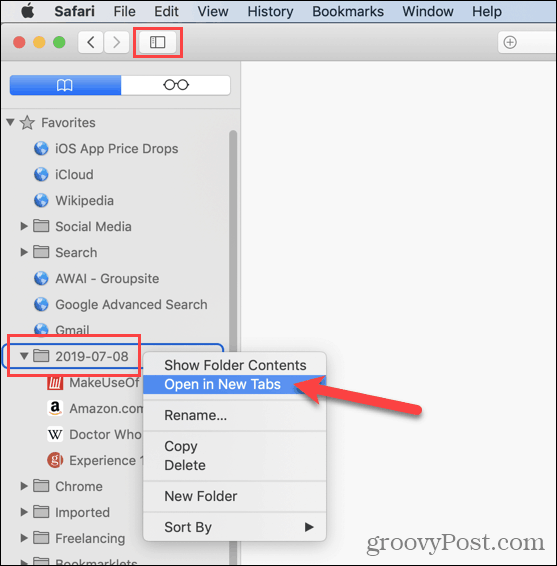
Altre opzioni per il salvataggio di tutte le schede aperte
Puoi anche salvare gli URL da tutte le tue schede aperte da copiando tutti gli URL da tutte le schede aperte nel browser e incollandoli in un file di testo o altro file.
Se chiudi accidentalmente Chrome o Firefox senza salvare le schede aperte, puoi farlo riaprire le schede chiuse. Ma puoi farlo solo una scheda alla volta.
Se apri lo stesso set di pagine Web ogni volta che apri il browser, puoi farlo imposta il tuo browser per farlo automaticamente per te.